Jak skonfigurować śledzenie formularzy WordPress w Google Analytics (Ultimate Guide)
Opublikowany: 2021-06-29Czy chcesz śledzić przesyłane formularze WordPress jako zdarzenia w Google Analytics?
Śledzenie przesyłania formularzy może pomóc w ustaleniu, skąd pochodzą Twoi użytkownicy.
W tym artykule pokażemy, jak korzystać z Google Analytics do śledzenia przesyłanych formularzy w WordPress. Pokażemy również, jak korzystać z dodatku WPForms, aby łatwo uzyskać więcej informacji o tym, kto przesyła formularze.
Utwórz teraz swój formularz WordPress
Czy Google Analytics może śledzić przesyłane formularze?
Tak! Śledzenie przez Google Analytics przesyłania formularzy może pomóc w:
- Określ, które formularze otrzymają zgłoszenia najwyższej jakości
- Dowiedz się, jak zoptymalizować formularze
- Zidentyfikuj strony o wysokiej konwersji w swojej witrynie.
Zalecamy korzystanie z wtyczki MonsterInsights, ponieważ jest to najłatwiejszy sposób na uzyskanie danych z GA w przyjazny dla użytkownika sposób.
Jak skonfigurować śledzenie formularzy WordPress w Google Analytics
Istnieje kilka różnych sposobów konfigurowania śledzenia formularzy. Przyjrzymy się 3 metodom:
- Śledź przesyłane formularze za pomocą MonsterInsights (łatwe)
- Uzyskaj dodatkowe informacje dzięki dodatkowi User Journey (łatwe)
- Ręczne śledzenie zgłoszeń formularzy (zaawansowane)
Przed rozpoczęciem tego przewodnika:
- Zainstaluj i aktywuj wtyczkę WPForms. Oto przewodnik krok po kroku, jak zainstalować wtyczkę WordPress.
- Zapoznaj się z naszym samouczkiem na temat tworzenia prostego formularza kontaktowego, który pomoże Ci skonfigurować formularz, który możesz śledzić.
- Na koniec zarejestruj się w Google Analytics. Jeśli nie wiesz, co zrobić, wykonaj kroki 1 i 2 w tym przewodniku, aby dodać swoją witrynę WordPress do Google Analytics.
To wszystko zrobione przygotowania! Zacznijmy śledzić konwersje z formularza.
1. Śledź przesyłane formularze w GA dzięki MonsterInsights
Jeśli chcesz najłatwiej śledzić przesyłane formularze, zalecamy wtyczkę MonsterInsights.
MonsterInsights to najlepsza wtyczka Google Analytics do WordPressa. Umożliwia łatwe przeglądanie danych GA dotyczących:
- goście
- Sprzedaż e-commerce
- Strony lub posty
- Formularze
- Reklamy
- I wiele więcej.
MonsterInsights jest niesamowity, ponieważ nie musisz konfigurować tagów ani pisać kodu. Aby z niego skorzystać, najpierw dodaj Google Analytics do swojej witryny WordPress.
Na początek zainstalujmy i skonfigurujmy MonsterInsights.
Zainstaluj wtyczkę MonsterInsights
Możesz zacząć od zakupu wtyczki MonsterInsights. Po zakupie kliknij przycisk Pobierz , aby pobrać wtyczkę.
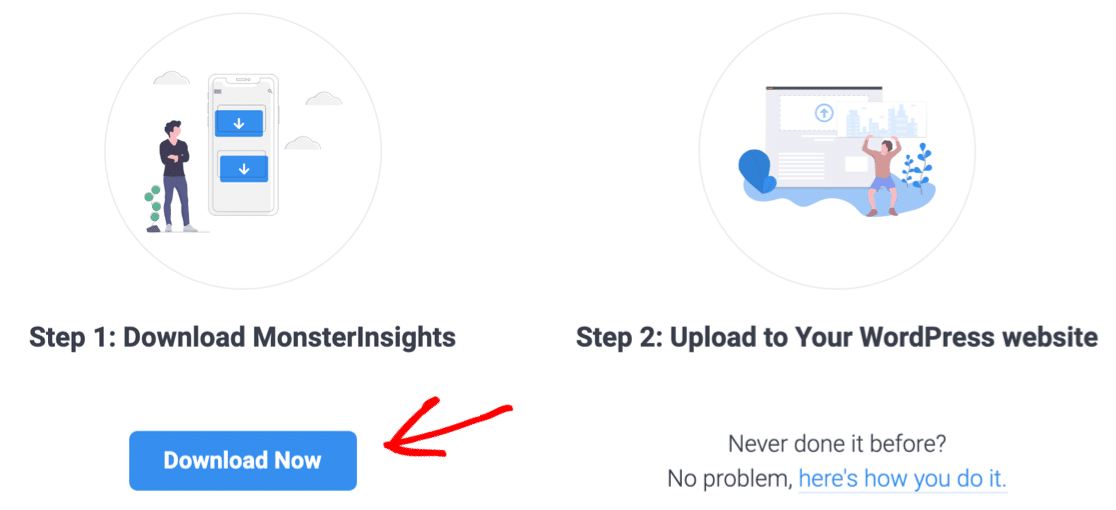
Pozostaw tę kartę otwartą, abyśmy mogli pobrać klucz licencyjny w ciągu sekundy.
Po utworzeniu pliku zip zaloguj się do pulpitu WordPress i przejdź do Wtyczka »Dodaj nowy.
Kliknij przycisk Prześlij wtyczkę u góry.
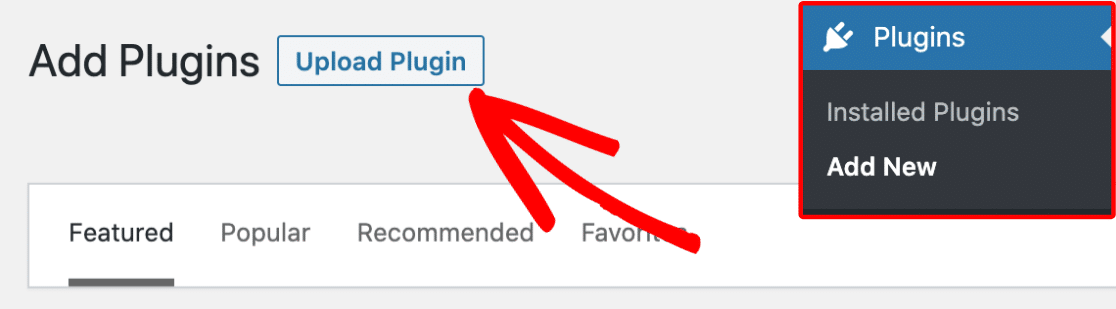
Następnie kliknij przycisk Wybierz plik , aby wybrać właśnie pobrany plik zip i kliknij przycisk Zainstaluj teraz .
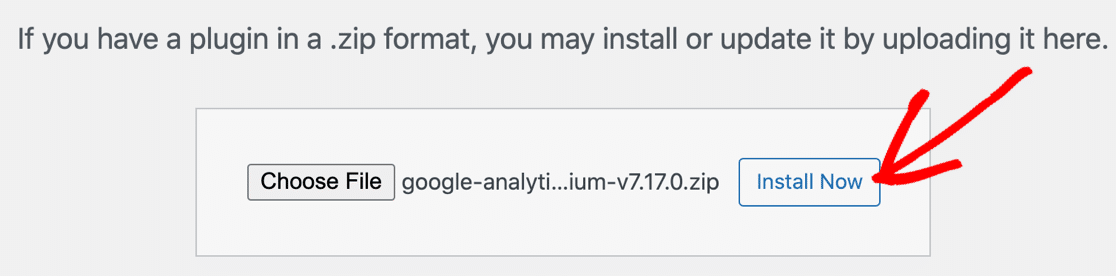
Po zainstalowaniu wtyczki kliknij Aktywuj wtyczkę .
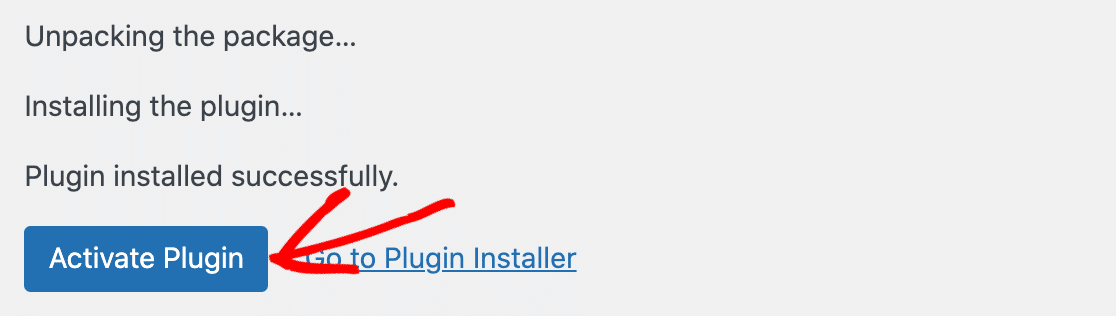
Kreator instalacji uruchomi się automatycznie po aktywacji wtyczki.
Teraz wróć do zakładki, w której kupiłeś MonsterInsights i pobierz klucz licencyjny.
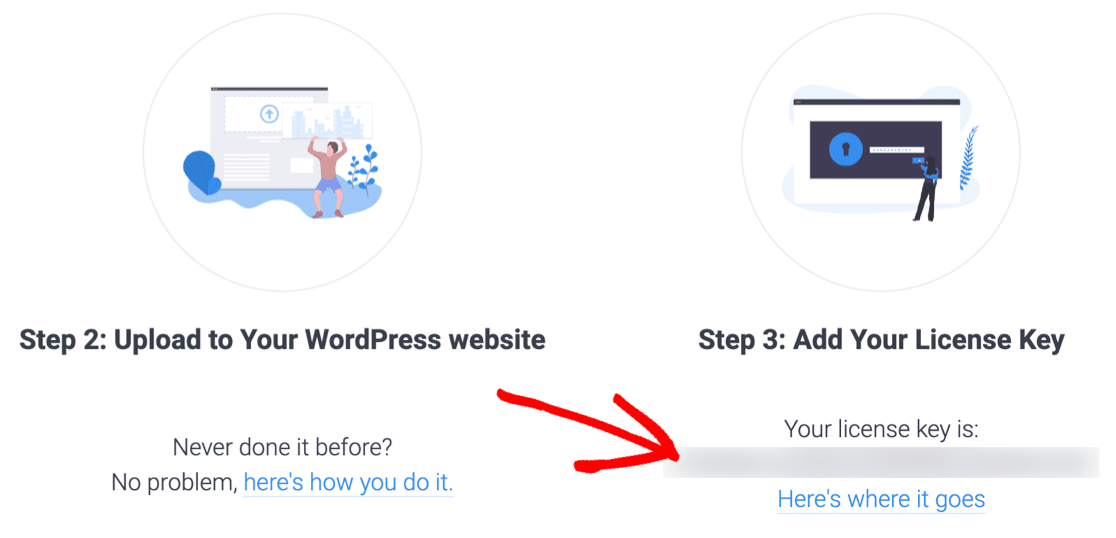
Pamiętaj, aby wprowadzić teraz swój klucz licencyjny. Jeśli aktualizujesz wersję Lite, możesz ręcznie wkleić ją w polu w ustawieniach wtyczki, aby aktywować nowe funkcje Pro.
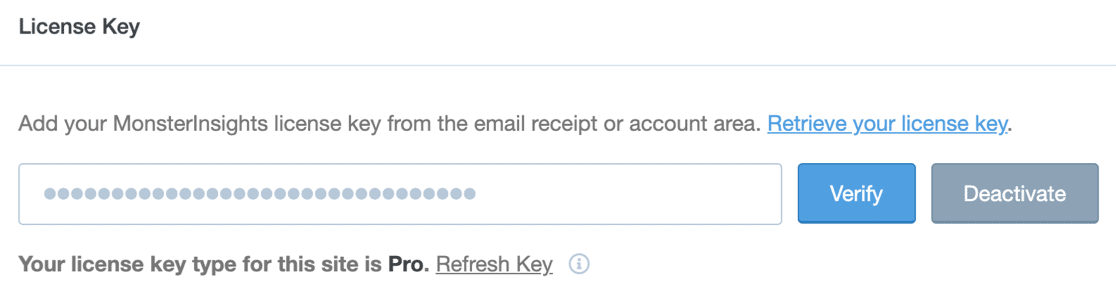
Teraz uruchomimy Kreatora instalacji.
Skonfiguruj MonsterInsights
MonsterInsights ułatwia śledzenie konwersji formularzy. Zawiera dodatek Forms, który można zainstalować podczas początkowego Kreatora instalacji.
Następnie Twoje formularze zaczną automatycznie śledzić konwersje w Google Analytics.
Najpierw będziesz chciał połączyć MonsterInsights z Google Analytics. Jeśli przeprowadzasz uaktualnienie, a Twoja witryna jest już podłączona, możesz bezpiecznie pominąć ten krok.
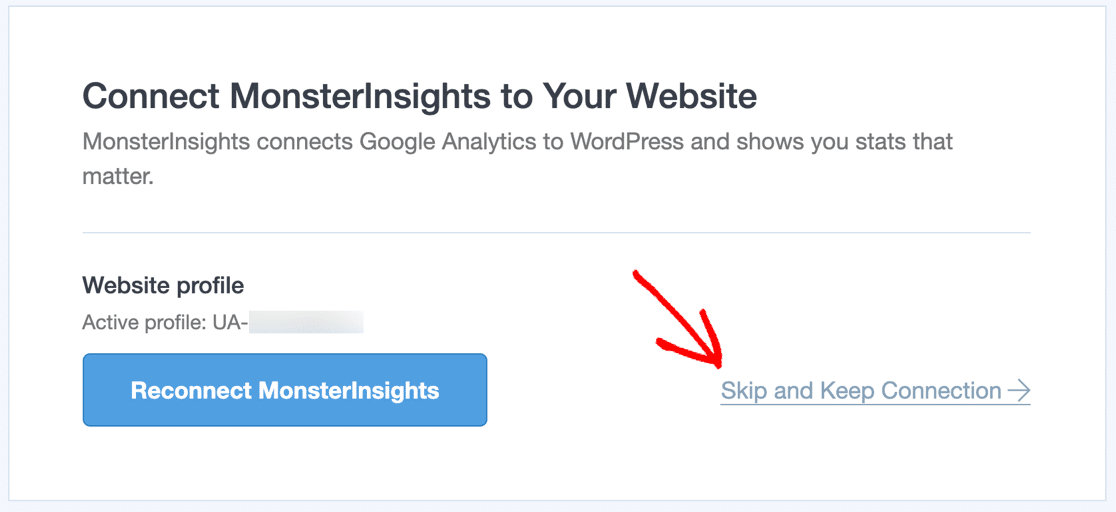
Następnie MonsterInsights poprosi o potwierdzenie podstawowych ustawień, w tym:
- Śledzenie zdarzeń
- Ulepszona atrybucja linków
- Śledzenie pobierania plików
- Śledzenie linków afiliacyjnych
- I więcej.
Możesz wprowadzić zmiany teraz lub po prostu kontynuować pracę z Kreatorem i wrócić do tych ustawień później.
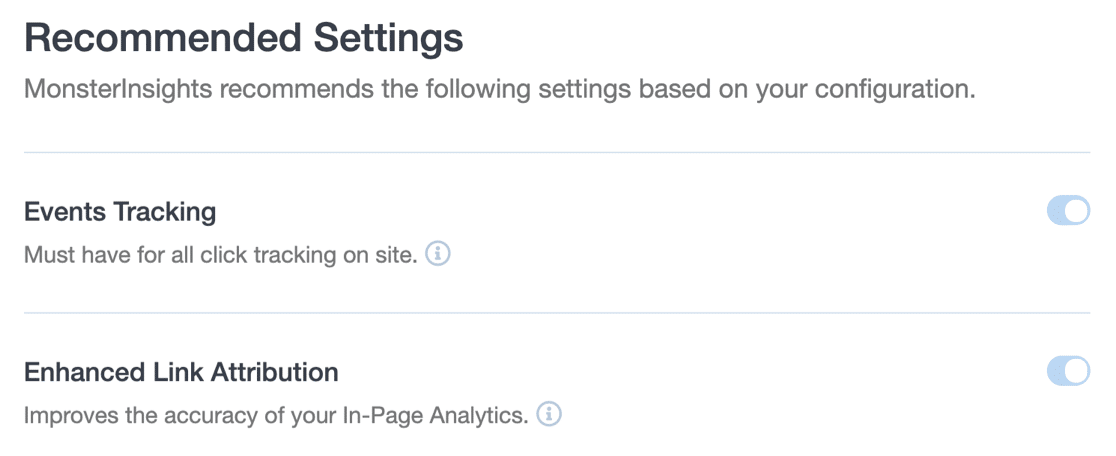
Na następnym ekranie MonsterInsights pokaże polecane dodatki . Zatrzymajmy się tutaj i spójrzmy na dodatek Forms, aby zobaczyć, co zrobi.
Zainstaluj dodatek do formularzy MonsterInsights
MonsterInsights ułatwia śledzenie konwersji formularzy internetowych i ułatwia użytkownikom WordPressa. Wszystko, co musisz zrobić, to zainstalować dodatek do formularzy, aby zobaczyć te informacje, gdy ktoś wyśle formularz w Twojej witrynie.

Dodatek Formularze ułatwia śledzenie celu Google Analytics dla każdego tworzonego formularza WordPress. Nie musisz ręcznie tworzyć celu w Google Analytics, dzięki czemu możesz zaoszczędzić mnóstwo czasu.
Ponadto, jeśli śledzisz konwersje jako zdarzenia przesyłania formularzy (śledzenie zdarzeń), MonsterInsights zajmie się wszystkim za Ciebie. Bez wtyczki musisz dodać dodatkowy kod śledzenia do każdej strony, na której publikujesz formularz.
Teraz, gdy wiemy już, co robi dodatek Forms, wróćmy do Kreatora konfiguracji.
Kliknij przycisk Zainstaluj dodatek na końcu wiersza.
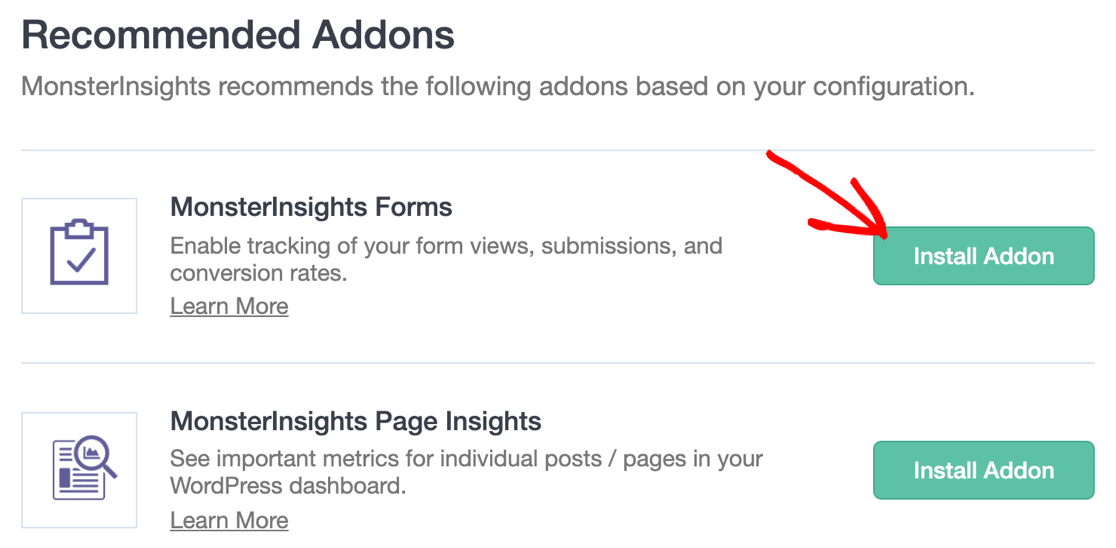
Po zainstalowaniu dodatku odczekaj kilka sekund. Zobaczysz, że tekst przycisku zmieni się na Aktywowany .

I to wszystko! Teraz śledzisz swoje formularze bez pisania ani jednego wiersza kodu.
Zobacz swoje konwersje formularzy
Istnieją dwa sposoby przeglądania danych konwersji formularza MonsterInsights.
Najpierw możesz przejść do sekcji Informacje »Raporty w panelu WordPress.
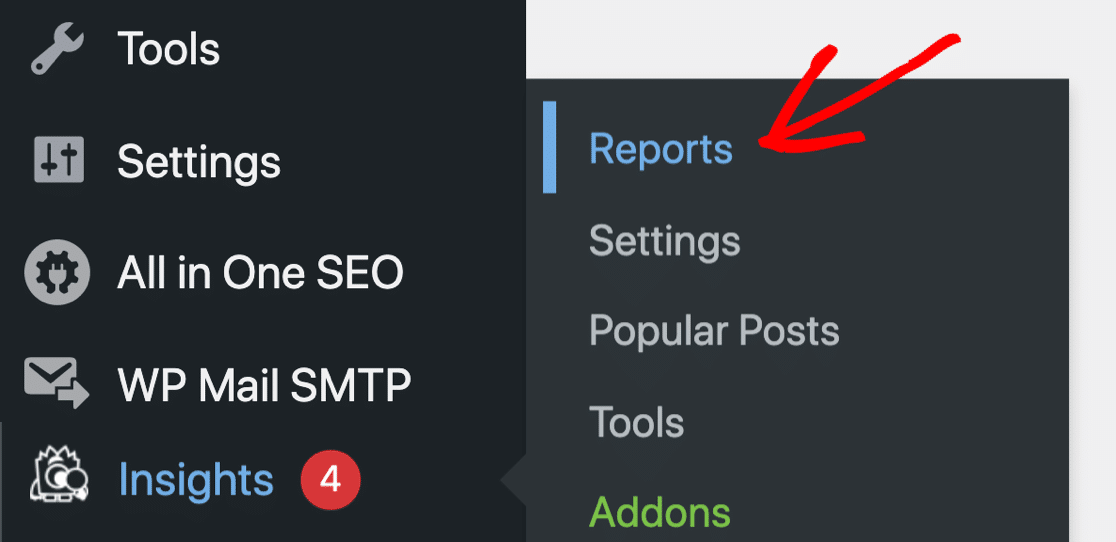
Kliknij nagłówek Formularze, aby wyświetlić raport konwersji obejmujący każdy formularz w Twojej witrynie.
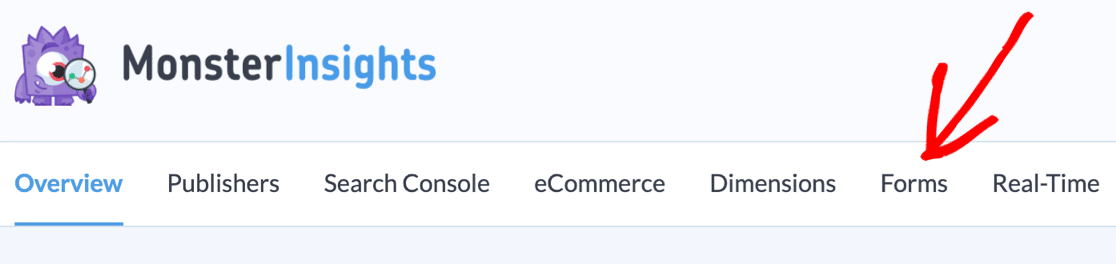
Możesz przeglądać dane tutaj lub eksportować do PDF.
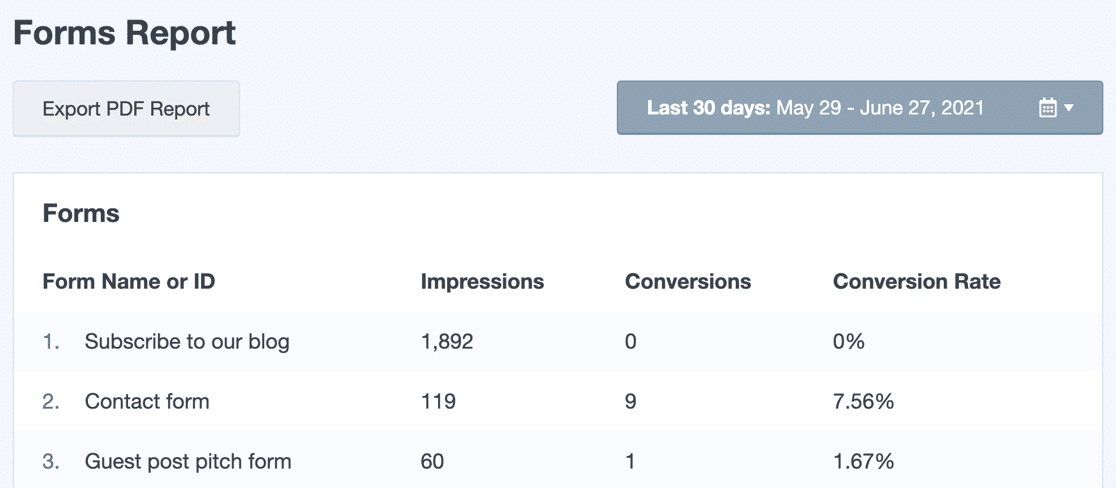
Aby śledzić wyświetlenia i konwersje formularzy, zaloguj się na swoje konto Google Analytics.
W menu po lewej stronie przejdź do Zachowanie » Wydarzenia » Przegląd .
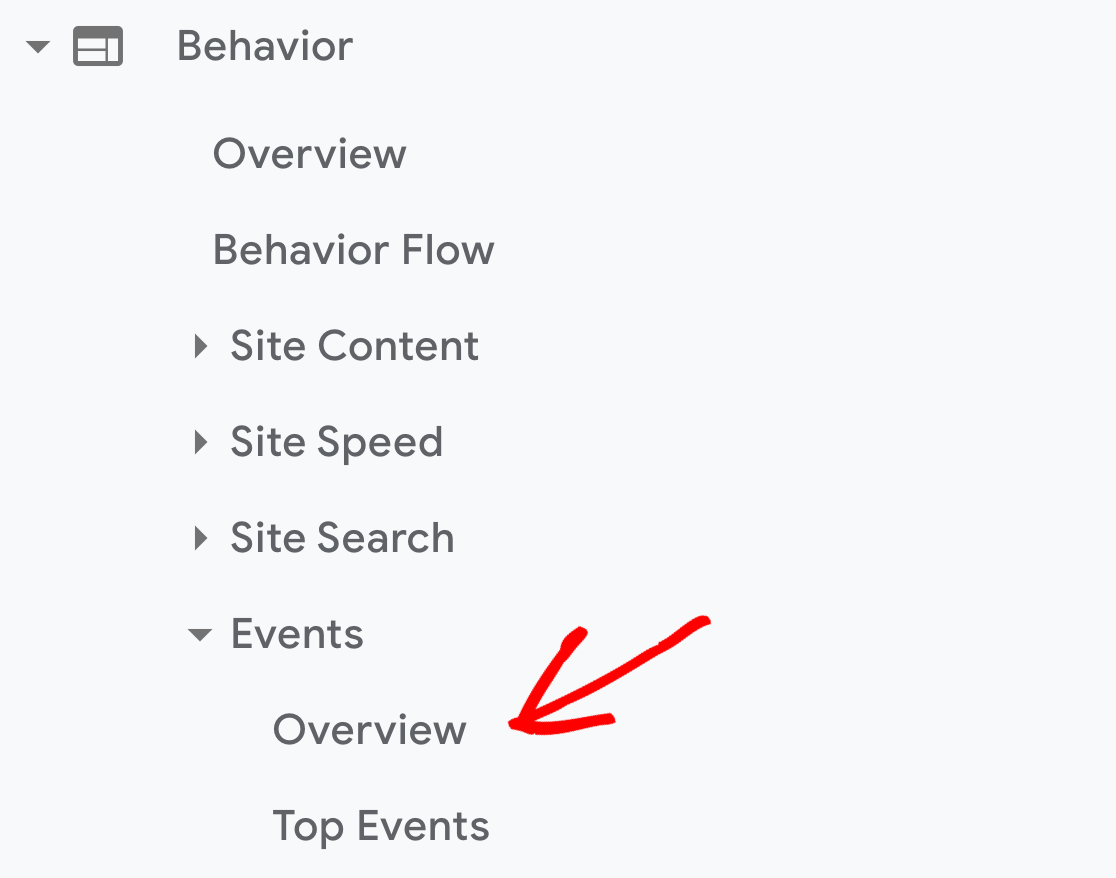
Jest to obszar Google Analytics, w którym śledzone są kliknięcia przycisków i inne zdarzenia.
W kolumnie Kategoria zdarzenia kliknij Formularz .
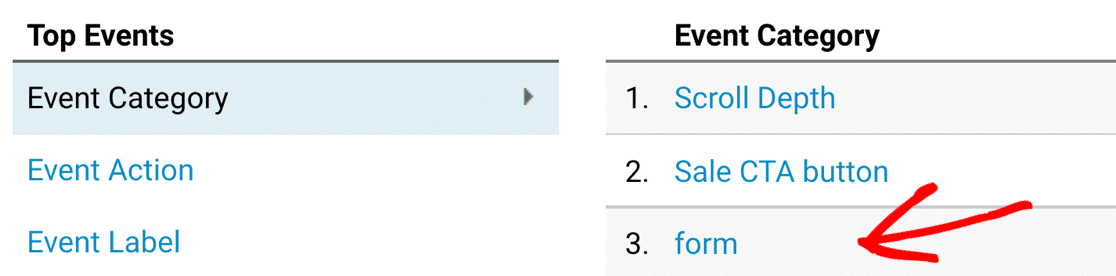
A teraz zmień wymiar podstawowy na Akcja zdarzenia , klikając link tuż nad tabelą.
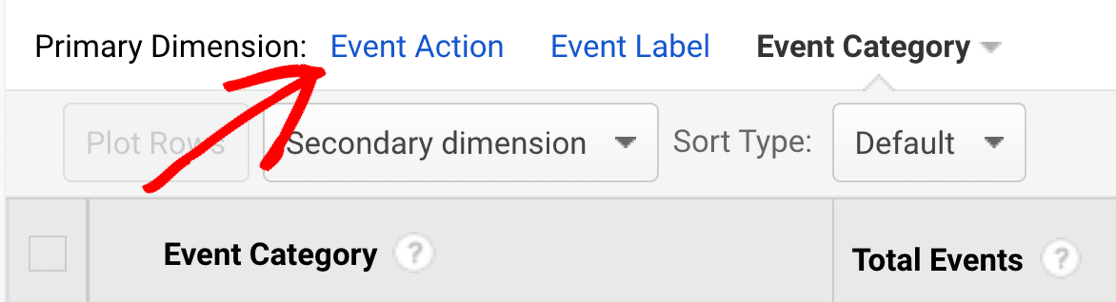
W sekcji Etykieta zdarzenia zobaczysz każdy identyfikator formularza wraz z liczbą otrzymanych zgłoszeń.
Możesz także sprawdzić, które strony generują najwięcej przesłań formularzy kontaktowych. Aby to zrobić, kliknij Konwersja na liście.
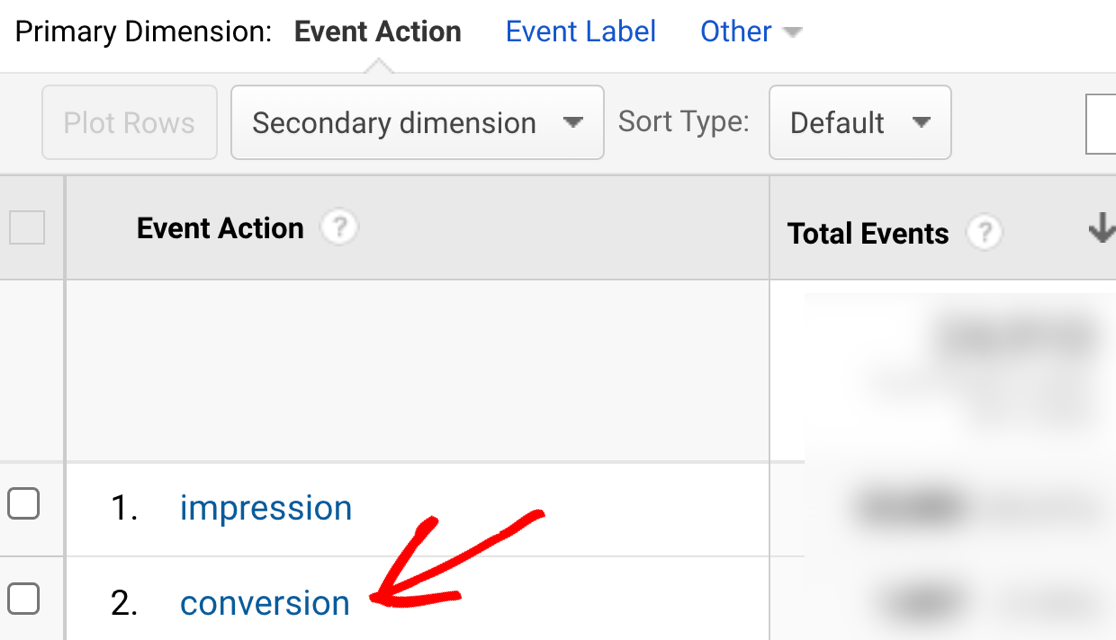
Następnie kliknij menu rozwijane Wymiar dodatkowy i wybierz Strona .
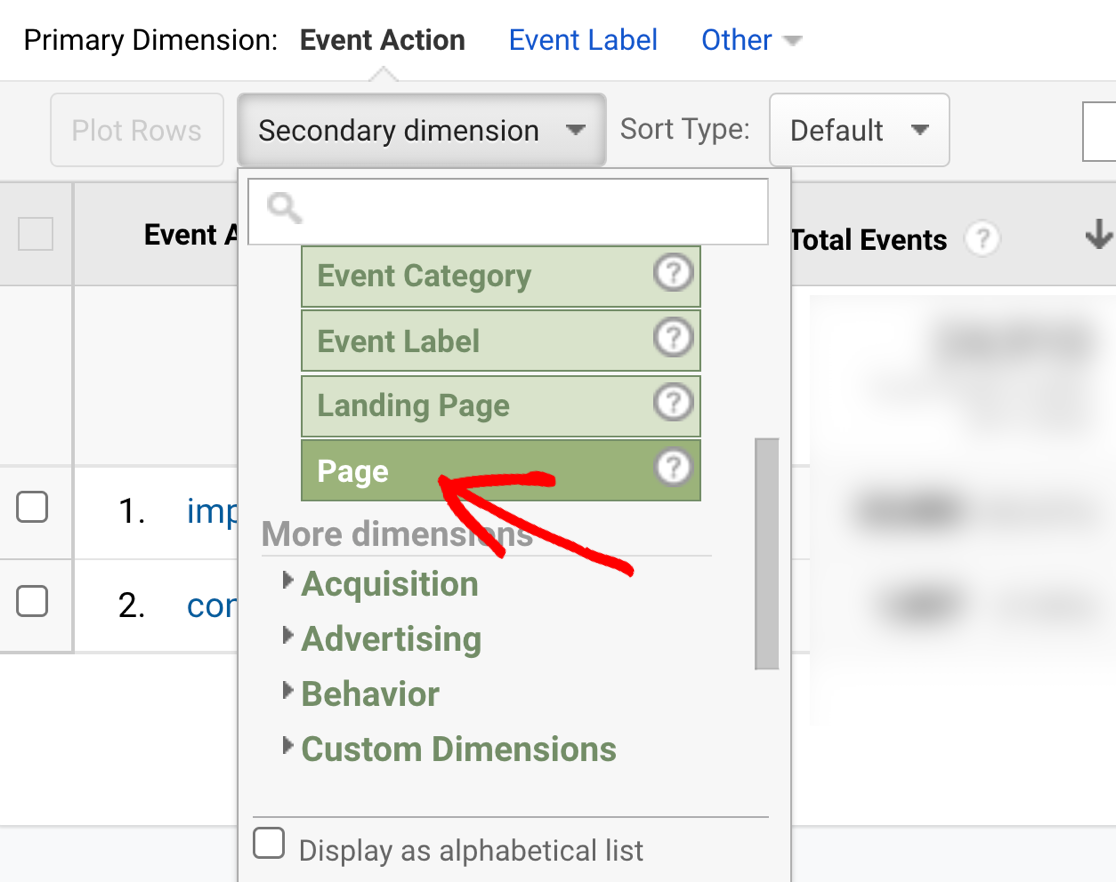
Teraz możesz łatwo zobaczyć strony o wysokiej konwersji w swojej witrynie!
2. Uzyskaj wgląd dzięki dodatkowi User Journey
Czy wiesz, że WPForms ma swój własny dodatek do statystyk?
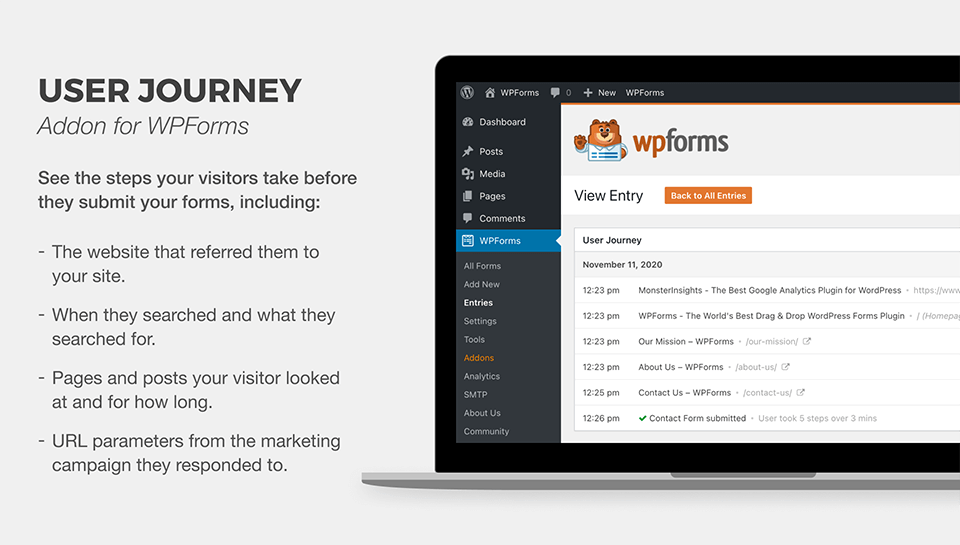
Nasz dodatek User Journey pokazuje, co każdy użytkownik zrobił w Twojej witrynie przed przesłaniem formularza.
Na przykład możesz zobaczyć:
- Czas odwiedzin
- Odwiedzone strony i posty
- Czas spędzony na każdej stronie
- Informacje o osobie polecającej
- Tagi UTM
- I więcej.
Każdy krok jest oznaczony sygnaturą czasową, dzięki czemu można łatwo sprawdzić, które strony angażują się i generują konwersje formularzy.
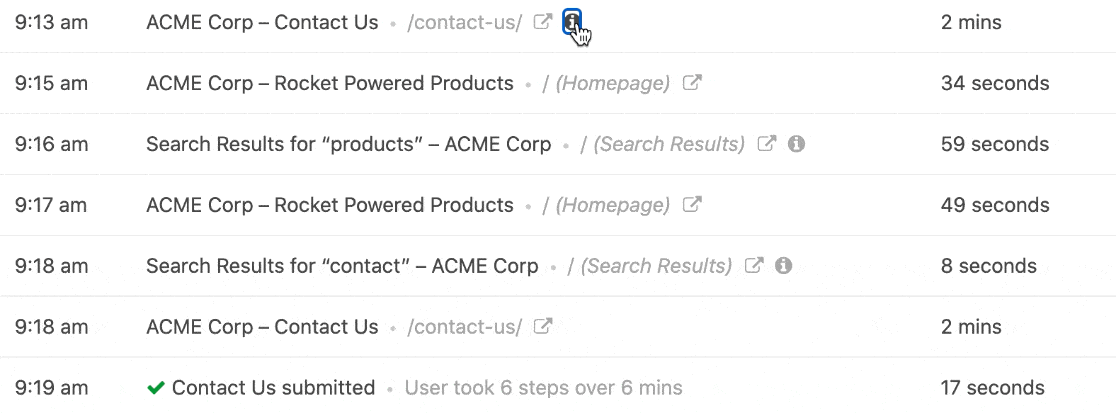
Wszystkie te cenne informacje są również przechowywane tuż obok ich wpisu na pulpicie WordPress. Ułatwia to dostęp bez logowania się do oddzielnego pulpitu nawigacyjnego.
Dodatek User Journey jest dostępny dla posiadaczy licencji Pro (lub nowszych). Nie ma konfiguracji ani kodu śledzenia. Pobierz dodatek, aktywuj go i gotowe!
3. Ręczne śledzenie zgłoszeń WPForms w GA
Jeśli chcesz śledzić konwersje WPForms bez oddzielnej wtyczki lub dodatku, możesz wypróbować trzecią metodę.
Możliwe jest podłączenie do wpforms_process_complete celu śledzenia przesyłanych formularzy w Google Analytics. Ponieważ wiąże się to z modyfikacją kodu, zalecamy to jako opcję dla zaawansowanych użytkowników.
Aby dowiedzieć się więcej, zapoznaj się z tym dokumentem dla programistów, jak śledzić przesyłanie formularzy bez wtyczki.
Utwórz teraz swój formularz WordPress
Następnie śledź kliknięcia przycisków w WordPress
I to wszystko! Wiesz już, jak korzystać z Google Analytics do śledzenia przesyłanych formularzy w WordPress. Możesz użyć MonsterInsights do śledzenia kliknięć przycisków w WordPressie.
Następnie spróbuj śledzić przesyłane formularze za pomocą Facebook Pixel.
Na co czekasz? Zacznij już dziś od najpotężniejszej wtyczki formularzy WordPress.
Jeśli podoba Ci się ten artykuł, śledź nas na Facebooku i Twitterze, aby uzyskać więcej bezpłatnych samouczków WordPress.
